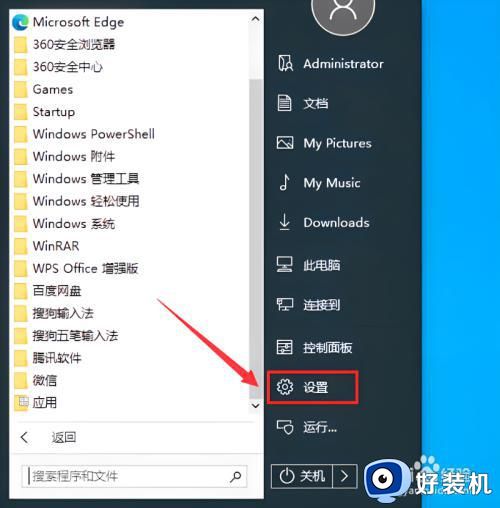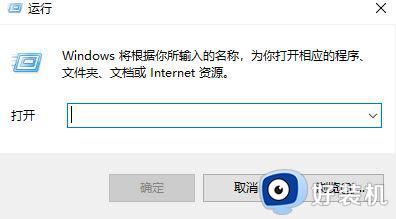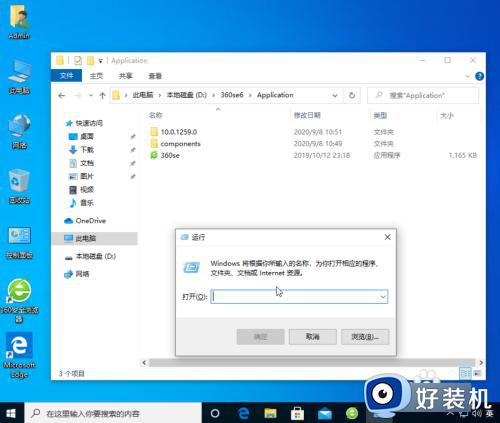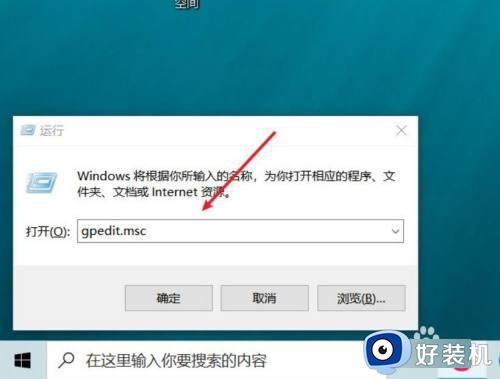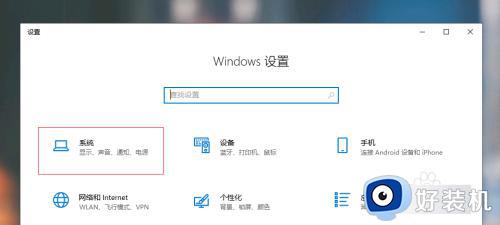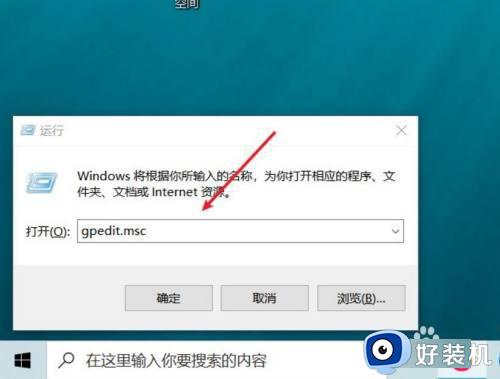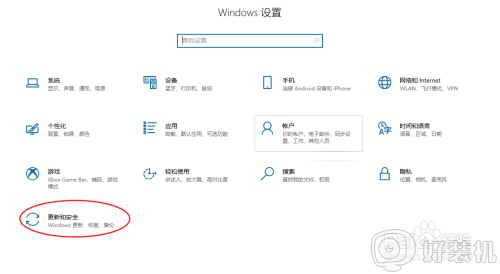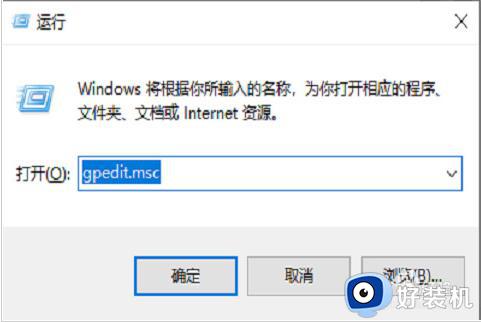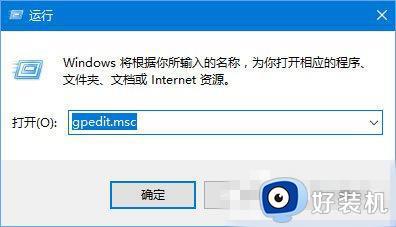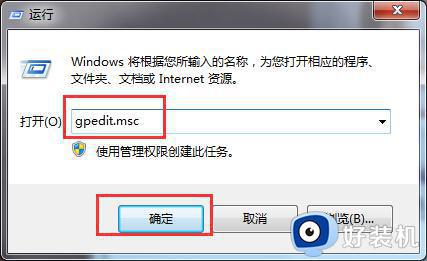win10软件运行被限制的解决方法 win10运行受限如何解除
时间:2023-06-08 10:14:12作者:zheng
我们在使用win10电脑的时候难免会遇到一些问题,有些用户在win10电脑上想要运行一些软件的时候电脑却提示限制了此应用运行,导致无法打开软件,非常影响用户的正常使用,那么该如何解决这个问题呢?今天小编就教大家win10软件运行被限制的解决方法,如果你刚好遇到这个问题,跟着小编一起来操作吧。
推荐下载:win10系统文件
方法如下:
1、首先找到被限制运行程序的文件夹找到该程序,然后:win+r调出运行窗口
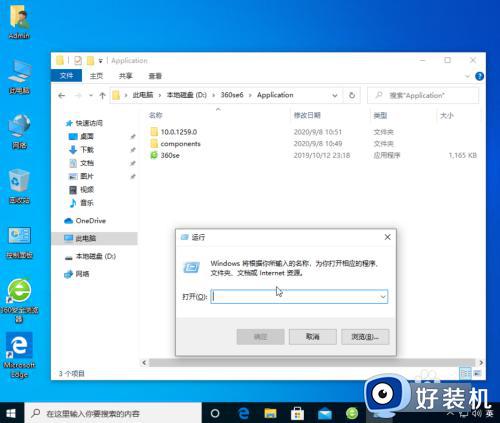
2、然后将限制的程序拉到运行窗口的输入栏中
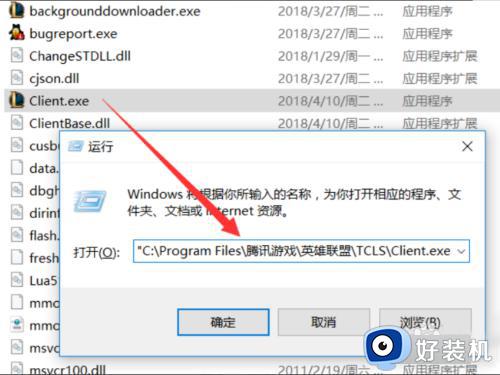
3、然后复制该路径
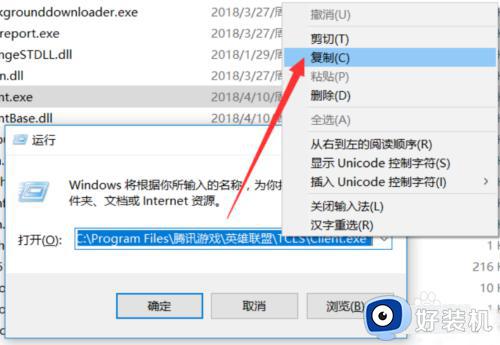
4、然后在运行窗口中输入“gpedit.msc”回车
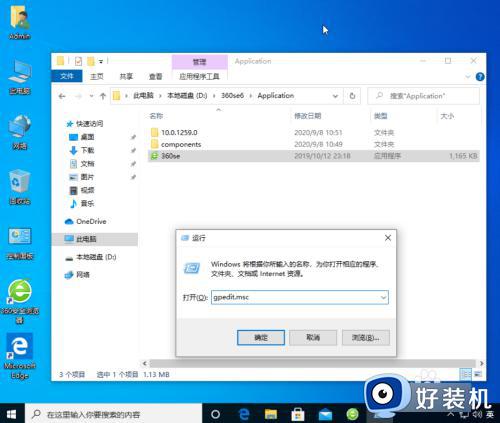
5、然后找到“不运行指定的windows应用程序”,点击策略设置
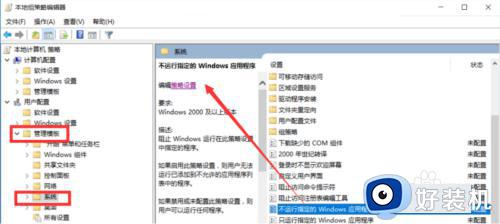
6、将其设置问已启用,然后点击显示内容,将路径复制到显示内容中,然后点击确定即可
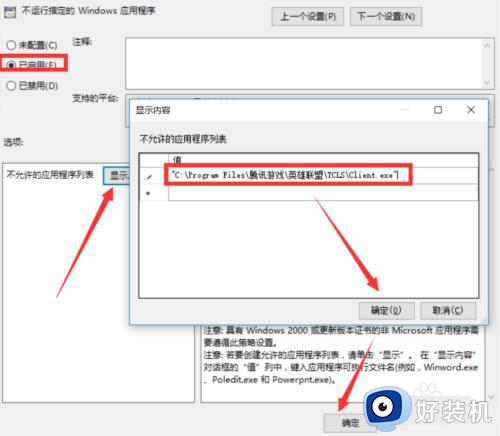
以上就是关于win10软件运行被限制的解决方法的全部内容,还有不懂得用户就可以根据小编的方法来操作吧,希望能够帮助到大家。